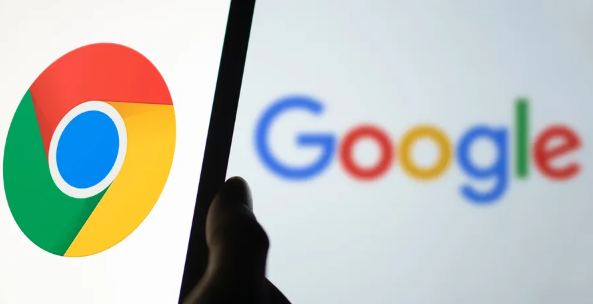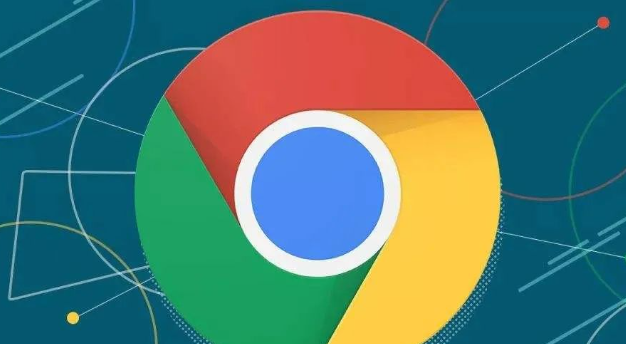如何在谷歌浏览器中查看和删除浏览器缓存

查看浏览器缓存
1. 打开谷歌浏览器:在电脑桌面上找到谷歌浏览器的图标,双击打开浏览器。
2. 进入设置页面:点击浏览器右上角的三个点(菜单按钮),在下拉菜单中选择“设置”选项。
3. 找到隐私和安全设置:在设置页面中,滚动鼠标滚轮,找到并点击“隐私和安全”选项。
4. 查看缓存信息:在隐私和安全设置页面中,点击“清除浏览数据”按钮。此时,会弹出一个对话框,其中显示了可以清除的数据类型,包括浏览历史记录、下载记录、缓存等。在这里,你可以查看到当前浏览器缓存的大致情况。
删除浏览器缓存
1. 再次进入清除浏览数据页面:按照上述查看缓存的步骤,再次进入“清除浏览数据”页面。
2. 选择要清除的缓存类型:在弹出的对话框中,勾选“缓存图片和文件”选项。如果你还想同时清除其他类型的数据,如浏览历史记录、Cookie等,也可以相应地勾选相关选项。
3. 选择时间范围:在对话框的下方,有一个时间范围的选择框。你可以选择清除所有时间段的缓存,也可以选择特定的时间段,如“过去一小时”“过去一天”等。根据自己的需求进行选择。
4. 确认删除:选择好要清除的缓存类型和时间范围后,点击“清除数据”按钮。浏览器会开始清除所选的缓存文件,这个过程可能需要一些时间,具体取决于缓存文件的大小和数量。
需要注意的是,删除浏览器缓存可能会导致你之前访问过的一些网页加载速度变慢,因为浏览器需要重新从服务器获取这些网页的内容并进行缓存。但总的来说,定期删除浏览器缓存可以帮助你释放磁盘空间,提高浏览器的性能,让你的上网体验更加流畅。
通过以上简单的步骤,你就可以轻松地在谷歌浏览器中查看和删除浏览器缓存了。希望这篇文章对你有所帮助,让你能够更好地管理和优化自己的浏览器使用体验。